
다운로드 오류 코드 해석과 완벽 해결 가이드: 모든 오류를 정복하세요!
인터넷 세상에서 파일 다운로드는 일상적인 일이지만, 때때로 예상치 못한 다운로드 오류에 직면하게 됩니다. 복잡한 오류 코드와 난해한 메시지에 좌절하며 시간을 낭비하셨나요? 더 이상 걱정하지 마세요! 이 글에서는 다양한 다운로드 오류 코드를 해석하고, 효과적인 해결 방법을 제시하여 여러분의 소중한 시간을 절약해 드리겠습니다. 이 가이드를 통해 다운로드 오류를 해결하고, 원활한 인터넷 환경을 확보할 수 있습니다.
다운로드 오류 코드의 종류와 다운로드 오류 해석: 원인 파악부터 해결까지!
다운로드 도중 발생하는 오류는 정말 답답하죠? 어떤 오류 코드가 뜨는지에 따라 해결 방법도 달라지기 때문에, 오류 코드의 종류와 의미를 제대로 이해하는 것이 중요해요. 이번 장에서는 다양한 다운로드 오류 코드의 종류와 각 코드가 나타내는 의미를 자세히 알아보고, 문제 해결에 도움이 되는 정보들을 정리해 드릴게요.
다운로드 오류는 크게 네트워크 문제, 서버 문제, 클라이언트(컴퓨터) 문제, 파일 손상 등으로 나눌 수 있어요. 각 유형에 따라 나타나는 오류 코드와 해석은 조금씩 다르답니다.
서버 문제: 다운로드하려는 파일이 있는 서버 자체에 문제가 있을 때 발생하는 오류예요. 서버 과부하, 서버 유지보수, 서버 오류 등 다양한 원인이 있을 수 있답니다. 서버 문제로 인한 오류는 개발자나 서비스 제공업체의 조치가 필요한 경우가 많아요. 이런 경우에는 잠시 후 다시 시도하거나, 해당 서비스의 고객센터에 문의하는 것이 좋아요. 오류 코드는 서버 종류에 따라 다르지만, 500번대 오류 코드(예: 500 Internal Server Error, 503 Service Unavailable) 가 자주 나타나요
클라이언트(컴퓨터) 문제: 다운로드를 받는 컴퓨터 쪽에 문제가 있을 때 발생하는 오류예요. 하드디스크 공간 부족, 다운로드 관리자 오류, 바이러스 백신 간섭, 불필요한 백그라운드 작업 등으로 인해 다운로드가 중단될 수 있어요. 이런 오류는 다양한 코드로 나타날 수 있지만, 일반적으로 “다운로드 실패”, “오류 발생”, “파일 손상” 등의 메시지와 함께 나타나요.
파일 손상: 다운로드 과정 중 파일이 손상될 경우 다운로드 실패로 이어질 수 있어요. 이 경우에는 파일을 다시 다운로드하거나, 파일 무결성 검증을 통해 파일 손상 여부를 확인해봐야 해요.
다음은 다양한 오류 코드와 대략적인 해석 예시입니다. (실제 오류 코드는 서비스마다 다를 수 있다는 점 유의해주세요!)
| 오류 코드 | 가능한 원인 | 해결 방법 |
|---|---|---|
| 404 | 파일 없음, 잘못된 URL | URL 확인, 파일명 확인, 검색엔진 사용 |
| 403 | 접근 권한 없음 | 권한 확인, 로그인 확인 |
| 500 | 서버 내부 오류 | 잠시 후 다시 시도, 관리자에게 문의 |
| 503 | 서버 사용 불가능 | 잠시 후 다시 시도, 서비스 상태 확인 |
| 연결 시간 초과 | 네트워크 문제, 서버 접근 불가 | 인터넷 연결 확인, 라우터 재부팅, VPN 사용 확인 |
| 다운로드 실패 | 하드디스크 공간 부족, 파일 손상, 바이러스 백신 간섭 | 하드디스크 공간 확보, 다시 다운로드, 백신 설정 확인 |
다운로드 오류는 다양한 원인으로 발생하지만, 차분하게 오류 메시지를 확인하고 원인을 파악하는 것이 가장 중요해요.
다음 장에서는 다운로드 오류를 해결하는 단계별 가이드를 소개해 드릴게요. 걱정하지 마세요! 하나씩 따라 하시면 어렵지 않게 해결할 수 있답니다.

흔한 다운로드 오류 코드와 그 의미
다운로드 오류 코드는 프로그램이나 웹사이트마다 다르게 표시될 수 있습니다. 하지만 대부분은 다음과 같은 공통적인 원인을 가지고 있습니다.
- 404 Not Found: 요청한 파일이나 웹페이지를 찾을 수 없다는 의미입니다. URL이 잘못되었거나, 파일이 삭제되었을 가능성이 높습니다.
- 403 Forbidden: 접근 권한이 없다는 뜻입니다. 로그인이 필요하거나, 파일 접근 권한이 제한되어 있을 수 있습니다.
- 500 Internal Server Error: 서버 측 문제로 다운로드가 실패했습니다. 서버 관리자에게 문의해야 합니다.
- HTTP 오류 503: 과부하로 인해 서버가 요청을 처리할 수 없다는 의미입니다. 시간을 두고 다시 시도해 보세요.
- 네트워크 연결 오류: 인터넷 연결이 불안정하거나, 연결이 끊어져 다운로드가 실패한 경우입니다. 라우터를 재시작하거나, 인터넷 서비스 제공업체에 문의해야 할 수 있습니다.
- 파일 손상 오류: 다운로드 중 파일이 손상되어 다운로드가 실패한 경우입니다. 다시 다운로드를 시도하거나, 다른 다운로드 소스를 사용해 보세요.
- 다운로드 관리자 오류: 사용 중인 다운로드 관리자 프로그램에 문제가 있을 수 있습니다. 프로그램을 업데이트하거나, 다른 다운로드 관리자를 사용해 보세요.
다운로드 오류 해결 방법: 단계별 가이드
다운로드 오류, 정말 짜증나죠? 하지만 걱정 마세요! 이 단계별 가이드를 따라하면 대부분의 다운로드 오류를 해결할 수 있답니다. 차근차근 따라와 보세요!
| 단계 | 문제 상황 | 해결 방법 | 추가 팁 | 확인 사항 |
|---|---|---|---|---|
| 1. 인터넷 연결 확인 | 다운로드가 아예 시작되지 않거나, 속도가 매우 느려요. | – 먼저, 인터넷 연결 상태를 확인해주세요. 와이파이 연결이 불안정하거나, 인터넷 선이 제대로 연결되지 않았을 수 있어요. – 모뎀과 공유기의 전원을 껐다가 다시 켜보세요. – 다른 기기에서 인터넷 연결이 잘 되는지 알아보세요. | – 다른 웹사이트 접속을 시도하여 인터넷 연결 속도를 알아보세요. – 인터넷 속도가 느리다면, 다른 기기의 사용을 줄여보세요. | – 인터넷 선이 제대로 연결되어 있는지 확인하세요. – 모뎀과 공유기의 상태등을 확인하세요. |
| 2. 다운로드 관리자 확인 | 다운로드가 중단되거나, 오류 메시지가 뜨네요. | – 사용 중인 다운로드 관리자(예: 인터넷 브라우저의 내장 다운로드 기능, 다운로드 매니저 프로그램)에 문제가 있을 수 있어요. – 다운로드 관리자를 닫았다가 다시 실행해 보세요. – 다른 다운로드 관리자를 사용해보세요. – 다운로드 관리자의 캐시와 쿠키를 삭제해 보세요. | – 최신 버전의 다운로드 관리자를 사용하세요. – 다운로드 관리자 설정에서 필요한 옵션들을 확인하세요. (예: 연결 시간 제한 설정 등) | – 다운로드 관리자의 로그를 확인하여 오류 원인을 파악해 보세요. |
| 3. 파일 크기 및 저장 공간 확인 | 다운로드가 완료되지 않고 오류 메시지가 뜨면서 다운로드가 실패했어요. | – 다운로드하려는 파일의 크기가 너무 크거나, 저장 공간이 부족할 수 있어요. – 파일 크기를 확인하고, 충분한 저장 공간을 확보해주세요. – 저장 위치에 충분한 공간이 있는지 확인하고 다른 저장 장소를 선택해 보세요. | – 대용량 파일은 다운로드 시간이 오래 걸릴 수 있습니다. – 저장 공간이 부족하면 다운로드 실패로 이어질 수 있으니 주의하세요. | – 저장 공간 사용량을 확인하세요. – 파일 크기를 확인하세요. |
| 4. 방화벽 및 바이러스 백신 확인 | 다운로드가 차단되었다는 오류 메시지가 표시되네요. | – 방화벽이나 바이러스 백신 프로그램이 다운로드를 차단하고 있을 수 있어요. – 일시적으로 방화벽과 바이러스 백신을 비활성화하고 다운로드를 시도해보세요. (다운로드 후에는 다시 활성화하세요!) – 해당 프로그램의 설정에서 다운로드 허용 목록에 다운로드 사이트를 추가할 수도 있답니다. | – 보안 프로그램은 중요하지만, 잘못된 설정으로 인해 다운로드를 방해할 수도 있으니 주의하세요. | – 방화벽과 바이러스 백신 설정을 확인해주세요. |
| 5. 다운로드 링크 확인 | 다운로드 링크에 오류가 있을 수 있어요. | – 다운로드 링크가 정확한지 다시 한번 확인해주세요. – 잘못된 링크일 경우, 다운로드가 실패할 수 있습니다. – 다른 링크를 이용해보거나, 관리자에게 문의해보세요. | – 링크의 유효기간을 확인하세요. | – 링크 주소를 정확히 확인하세요. |
| 6. 시스템 재부팅 | 위 방법으로도 해결되지 않을 경우 | – 컴퓨터를 재부팅하여 시스템 오류를 해결해 보세요. 간단한 방법이지만 종종 효과적이랍니다. | – 간단한 방법이지만 효과가 큰 경우가 많아요. | – 재부팅 후에도 문제가 지속된다면 다른 해결 방법을 탐색해보세요. |
다운로드 오류는 여러 원인 때문에 발생하지만, 대부분 위 단계들을 통해 해결할 수 있으니 차근차근 따라 해보세요!
다음 단계로 넘어가기 전에, 각 단계를 꼼꼼하게 확인하고 진행하시는 것이 중요해요. 조금만 시간을 내면 다운로드 오류에서 벗어날 수 있답니다! 화이팅!
✅ 다운로드 오류의 원인을 정확히 진단하고, PC 성능을 최적화하여 완벽한 다운로드 환경을 만들어보세요! 윈도우 PC 상태 점검부터 성능 향상 팁까지, 모든 해결책을 이곳에서 확인하세요.
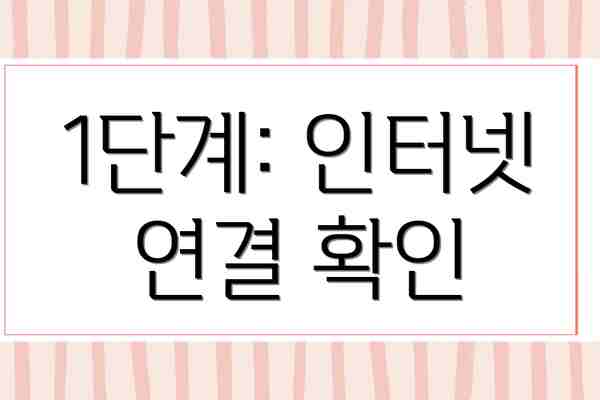
1단계: 인터넷 연결 확인
가장 먼저 인터넷 연결 상태를 확인하세요. 다른 웹사이트에 접속해서 인터넷이 정상적으로 작동하는지 확인하고, 라우터를 재시작해 보세요. 만약 인터넷 연결에 문제가 있다면, 인터넷 서비스 제공업체에 문의해야 합니다.
2단계: 다운로드 위치 및 파일 크기 확인
다운로드 위치에 충분한 저장 공간이 있는지 확인하고, 다운로드 중인 파일의 크기가 너무 크지는 않은지 확인합니다. 저장 공간 부족은 다운로드 오류의 흔한 원인입니다.
3단계: 브라우저 캐시 및 쿠키 삭제
브라우저의 캐시와 쿠키를 삭제하면 다운로드 오류를 해결하는 데 도움이 될 수 있습니다. 브라우저 설정에서 캐시 및 쿠키 삭제 방법을 확인하세요.
4단계: 다운로드 관리자 재설치 또는 다른 관리자 사용
다운로드 관리자에 문제가 있을 경우, 관리자를 재설치하거나 다른 다운로드 관리자를 사용해 보세요. 다양한 다운로드 관리자 프로그램이 존재하며, 각 프로그램마다 장단점이 있으므로, 자신에게 적합한 프로그램을 선택하는 것이 중요합니다.
5단계: 안티바이러스 소프트웨어 일시 중지
안티바이러스 소프트웨어가 다운로드를 방해할 수 있습니다. 일시적으로 안티바이러스 소프트웨어를 중지하고 다운로드를 시도해 보세요. 다운로드가 완료되면 안티바이러스 소프트웨어를 다시 활성화하는 것을 잊지 마세요. (주의: 안티바이러스 비활성화는 위험할 수 있으므로, 신뢰할 수 있는 출처에서만 다운로드하세요.)
6단계: 서버 문제 확인
다운로드하려는 서버에 문제가 있을 수 있습니다. 다른 사용자가 같은 문제를 겪는지 확인하거나, 서버 관리자에게 문의해 보세요.
다운로드 오류 해결 요약표: 한눈에 보는 해결 가이드
이 표는 다운로드 오류 발생 시, 빠르고 효율적으로 문제를 해결하는 데 도움을 드리기 위해 만들어졌어요. 각 오류 유형과 해결 방법을 간략하게 정리했으니, 발생한 오류 코드를 확인하고 해당 부분을 참고해 보세요! 문제 해결에 어려움을 느끼시면, 앞서 설명드린 단계별 가이드를 다시 한번 확인해 주세요.
| 오류 유형 (예시) | 가능한 원인 | 해결 방법 | 추가 확인 사항 |
|---|---|---|---|
| 오류 코드 404: 파일을 찾을 수 없음 | 서버 문제, 잘못된 링크, 파일 삭제 | 링크 주소를 다시 확인하고, 브라우저 캐시 및 쿠키 삭제 후 재시도해 보세요. 다른 브라우저를 사용해 보는 것도 좋은 방법이에요. 만약 특정 사이트라면, 해당 사이트의 서버 점검 여부를 확인해 보세요. | 다운로드하려는 파일의 이름이 정확한지 확인하세요. 파일이 실제로 존재하는지 해당 사이트에서 직접 확인하는 것도 중요해요. |
| 오류 코드 403: 접근 권한 없음 | 파일 접근 권한 제한, 로그인 필요 | 로그인 상태를 확인하고, 접근 권한이 있는지 확인하세요. 혹시 파일 공유 설정 문제일 수도 있으니, 관리자에게 문의해 보세요. | 파일이 비공개 설정으로 되어 있거나, 로그인이 필요한 곳인지 확인하세요. IP 차단 여부도 확인해 볼 필요가 있어요. |
| 오류 코드 500: 서버 내부 오류 | 서버 문제, 서버 과부하 | 잠시 후 다시 시도해 보세요. 서버 관리자에게 문의하는 것도 좋은 방법이에요. 다른 시간대에 시도해 보세요. | 서버의 현재 상태를 확인할 수 있는 곳이 있다면 참고하세요. 대기 시간이 표시되는 경우, 그 시간 이후에 다시 시도해 보세요. |
| 네트워크 연결 오류 | 인터넷 연결 문제, 라우터 문제, 방화벽 설정 | 인터넷 연결 상태를 확인하고, 라우터를 재부팅해 보세요. 방화벽 설정에서 다운로드 허용 설정이 되어 있는지 확인해 주세요. | Wi-Fi 연결 대신 유선 연결을 사용해 보세요. 다른 기기에서 인터넷 연결을 확인해 보세요. |
| 다운로드 속도가 너무 느림 | 네트워크 연결 속도 저하, 서버 부하, 사용자 트래픽 증가 | 다운로드 시간대를 변경해 보세요. 다른 파일을 다운로드 시도해서 연결 속도를 확인합니다. 인터넷 속도를 확인해 보고, 필요하면 인터넷 서비스 제공업체에 문의하세요. | 다른 다운로드 관리자를 사용해 보는 것을 고려해 보세요. 다운로드 중 다른 작업을 최소화하세요. |
| 파일 손상 오류 | 다운로드 과정 중 오류, 파일 자체 손상 | 다운로드를 다시 시도하고, 파일 무결성 검사를 수행해 보세요. (checksum 확인 등) | 다운로드 완료 후 파일 크기를 확인하고, 원본 파일 크기와 비교해 보세요. |
다운로드 오류 발생 시, 당황하지 말고 위 요약표를 참고하여 차근차근 문제를 해결해 나가세요. 대부분의 오류는 간단한 조치로 해결 가능하답니다!
위 요약표는 일반적인 오류 유형과 해결 방법을 제시한 것이므로, 실제 오류 코드와 상황에 따라 해결 방법이 달라질 수 있다는 점을 유의해 주세요. 더욱 자세한 정보는 앞선 내용을 참고해 주세요!
추가적인 다운로드 오류 해결 팁: 더욱 완벽한 다운로드를 위한 특별 가이드
이제까지 다운로드 오류 해결 방법을 단계별로 살펴보았지만, 여전히 오류가 해결되지 않는 경우가 있을 수 있어요. 조금 더 꼼꼼하게 확인하고 시도해 볼 수 있는 추가적인 팁들을 준비했으니, 꼭 참고해주세요! 더욱 완벽한 다운로드를 위한 특별 가이드라고 생각하시면 돼요!
1. 인터넷 연결 환경 점검을 꼼꼼하게:
단순히 인터넷 연결이 되는지 확인하는 것만으로는 부족해요. 다운로드 속도가 너무 느리거나 불안정한 경우에도 오류가 발생할 수 있거든요. 다음과 같은 사항들을 알아보세요.
- 라우터 재시작: 라우터를 잠시 껐다가 다시 켜보세요. 간단한 조치지만 놀랍도록 효과적인 경우가 많아요.
- 다른 기기 연결 확인: 다른 기기에서 인터넷 연결이 정상적으로 작동하는지 알아보세요. 만약 다른 기기에서도 문제가 발생한다면 인터넷 서비스 제공업체에 문의해야 할 수도 있어요.
- 방화벽 및 보안 프로그램 점검: 방화벽이나 보안 프로그램이 다운로드를 방해할 수 있어요. 일시적으로 비활성화해보고 다운로드를 시도해보세요. 다운로드 후에는 다시 활성화하는것을 잊지 마세요!
- 와이파이 대신 유선랜 사용: 가능하다면, 와이파이 대신 유선랜을 사용해 보세요. 유선랜은 와이파이보다 안정적인 연결을 제공해요.
- 인터넷 속도 측정: 인터넷 속도 측정 사이트를 이용하여 다운로드 및 업로드 속도를 체크해주세요. 속도가 너무 느리다면 인터넷 요금제 변경을 고려해 볼 수도 있어요.
2. 다운로드 관리자 활용:
일반 웹 브라우저를 이용한 다운로드보다 전문적인 다운로드 관리자를 이용하면 더 안정적으로 파일을 다운로드 받을 수 있어요. 다운로드 관리자는 다운로드 중 오류 발생 시 자동으로 재시도 기능을 제공하고, 다운로드 속도를 향상시키는 기능도 제공하므로, 큰 도움이 될 수 있어요.
3. 파일 손상 여부 확인:
다운로드가 완료되었더라도 파일이 손상되었을 가능성이 있어요. 파일 크기가 맞는지, 실행이 되는지 확인하고, 만약 문제가 발생한다면 다시 다운로드 받아 보는 것이 좋아요. Checksum 기능을 이용하여 파일의 무결성을 검증할 수도 있어요.
4. 운영체제 및 프로그램 업데이트:
오래된 운영체제나 프로그램은 다운로드 오류의 원인이 될 수 있어요. 최신 버전으로 업데이트 하여 문제 해결을 시도해 보세요. 특히 브라우저의 업데이트가 중요해요!
5. 컴퓨터 재부팅:
가장 기본적인 방법이지만, 놀라울 정도로 효과적인 방법이기도 해요. 컴퓨터를 재부팅하면 일시적인 오류가 해결될 수 있답니다.
6. 다른 브라우저 사용:
사용중인 브라우저에서 문제가 발생할 수 있어요. 다른 브라우저(예: 크롬, 파이어폭스, 엣지)를 사용하여 다운로드를 시도해 보세요.
7. 다운로드 소스 확인:
다운로드 받는 사이트 자체의 문제일 가능성도 고려해야 해요. 다른 사이트에서 같은 파일을 다운로드 받아보는 것을 추천드려요. 믿을 수 있는 출처에서 파일을 다운로드 받는 것이 중요해요.
결론적으로, 다운로드 오류는 단순한 문제가 아닌 복합적인 요인에 의해 발생할 수 있기 때문에, 다양한 해결 방법을 시도해보는 것이 중요해요.
위의 팁들을 모두 적용해 보았는데도 여전히 문제가 해결되지 않는다면, 전문가의 도움을 받는 것을 고려해 볼 수 있어요. 포기하지 마세요! 분명 해결책이 있을 거예요!
결론: 다운로드 오류, 이제 효율적으로 해결하세요!
자, 이제까지 다운로드 오류 코드의 종류부터 해석 방법, 그리고 단계별 해결 가이드와 추가 팁까지 알아보았어요. 어렵게만 느껴졌던 다운로드 오류, 이제는 조금 더 친숙하게 느껴지시나요? 다양한 오류 코드와 상황에 맞는 해결 방법을 익히셨으니, 앞으로 다운로드 과정에서 발생하는 문제들을 훨씬 수월하게 해결하실 수 있을 거예요.
핵심은 바로 문제 상황을 정확하게 파악하고, 가이드에 제시된 단계들을 차근차근 따라가는 거예요. 복잡한 오류 코드도 하나씩 해석해 나가면 결코 넘을 수 없는 벽이 아니라는 것을 알게 되셨을 거라 생각합니다. 혹시 가이드에 나와있는 방법으로도 해결되지 않는 오류가 있다면? 걱정하지 마세요! 추가 팁에서 소개했던 방법들을 활용해보거나, 관련 커뮤니티나 고객센터에 문의하시면 더욱 효과적인 해결책을 찾을 수 있을 거예요.
다시 한번 중요한 점을 정리해 볼까요?
- 오류 코드를 정확하게 파악하는 것은 문제 해결의 첫걸음입니다. 코드를 통해 문제의 원인을 추측하고, 맞춤형 해결 방법을 찾을 수 있어요.
- 단계별 가이드를 따라 차분하게 문제 해결에 임하세요. 급하게 해결하려고 하면 더욱 혼란스러워질 수 있어요.
- 다양한 해결 방법을 시도해 보는 것을 두려워하지 마세요. 한 가지 방법이 안 통한다고 해서 실망하지 마시고, 다른 방법을 시도해 보세요.
- 필요하다면 전문가의 도움을 받는 것도 좋은 방법입니다. 어려운 오류는 혼자 해결하기 어려울 수 있으니, 주저하지 말고 도움을 요청하세요.
이 가이드를 통해 여러분의 다운로드 과정이 더욱 원활하고 효율적으로 바뀌기를 바랍니다. 더 이상 다운로드 오류에 시간을 낭비하지 마세요! 이제 여러분은 다운로드 오류를 정복할 수 있는 능력을 가지게 되었어요! 앞으로도 쾌적한 다운로드 경험을 누리시길 바라며, 필요하실 때 언제든지 이 가이드를 다시 참고해 주세요.
자주 묻는 질문 Q&A
Q1: 다운로드 오류 코드 404는 무슨 의미이며, 어떻게 해결할 수 있나요?
A1: 404 오류는 요청한 파일이나 웹페이지를 찾을 수 없다는 의미입니다. URL이 잘못되었거나 파일이 삭제되었을 가능성이 높습니다. URL을 다시 확인하고, 파일명을 확인하거나 검색엔진을 사용하여 파일을 찾아보세요.
Q2: 다운로드 중 “연결 시간 초과” 오류가 발생하면 어떻게 해야 하나요?
A2: “연결 시간 초과” 오류는 네트워크 문제 또는 서버 접근 불가능으로 인해 발생합니다. 인터넷 연결 상태를 확인하고, 라우터를 재부팅하거나 VPN 사용 여부를 확인하세요.
Q3: 다운로드 실패 시, 컴퓨터 문제일 가능성은 무엇이며 어떻게 해결할 수 있나요?
A3: 하드디스크 공간 부족, 다운로드 관리자 오류, 바이러스 백신 간섭, 불필요한 백그라운드 작업 등이 원인일 수 있습니다. 하드디스크 공간을 확보하고, 다운로드 관리자를 재시작하거나 다른 관리자를 사용해 보세요. 바이러스 백신 설정을 확인하고, 불필요한 백그라운드 작업을 종료하세요.
이 콘텐츠의 무단 사용은 저작권법에 위배되며, 이를 위반할 경우 민사 및 형사상의 법적 처벌을 받을 수 있습니다. 무단 복제, 배포를 금지합니다.
※ 면책사항: 위 본문 내용은 온라인 자료를 토대로 작성되었으며 발행일 기준 내용이므로 필요 시, 최신 정보 및 사실 확인은 반드시 체크해보시길 권장드립니다.

